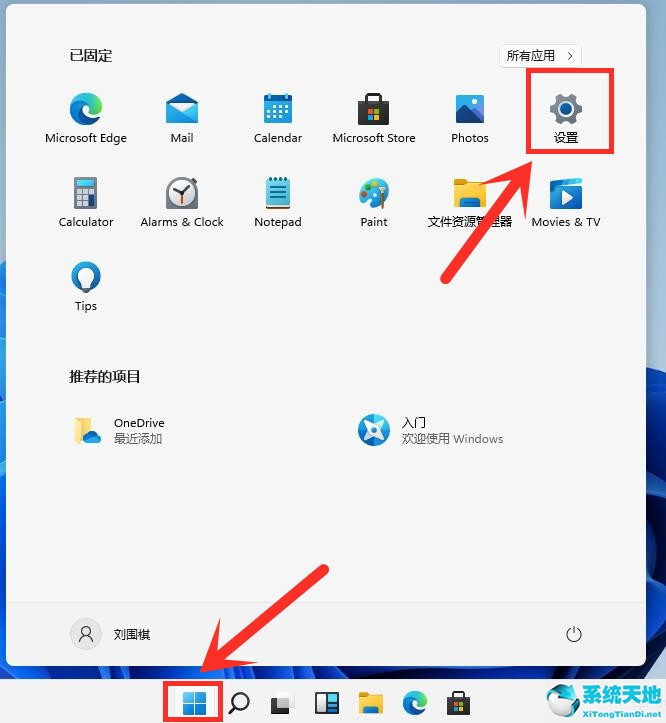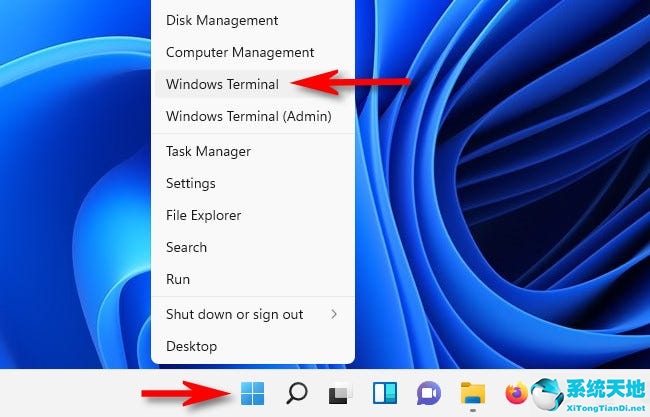怎么阻止Windows11在Alt+Tab中显示边缘选项卡(alttabsettings找不到(tab+alt切换出现小窗口))
怎么阻止Windows11在Alt+Tab中显示边缘选项卡, 最近有用户问如何阻止Windows11在Alt Tab中显示边缘标签。默认情况下,
在窗口11中按Alt Tab将显示打开的应用程序窗口和在MicrosoftEdge浏览器中打开的所有选项卡的缩略图。下面小编为大家带来详细的操作方法。来看看吧!
如何防止Windows11在Alt Tab中显示边缘标签?
首先,通过按键盘上的Windows i打开设置。或者您可以右键单击开始按钮并选择设置。
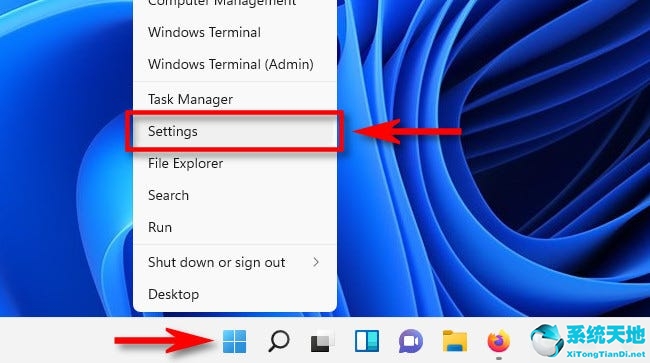
在设置中,点按边栏中的系统,然后向下滚动并选择多任务。
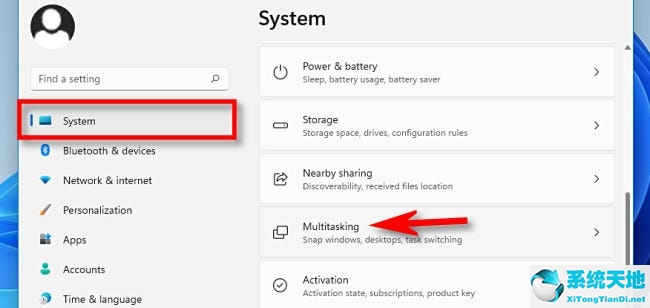
在多任务设置中,找到Alt选项卡部分,并单击位于该处的下拉菜单。
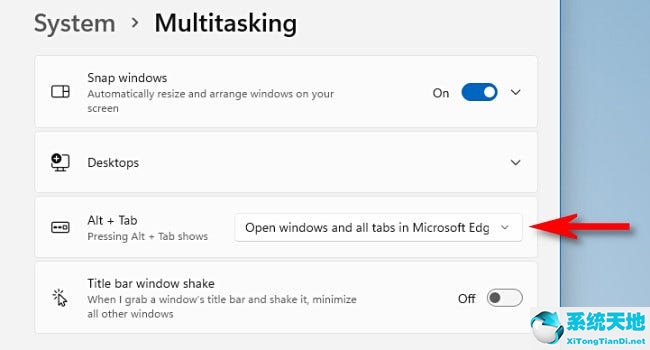
当下拉菜单展开时,选择仅打开窗口。
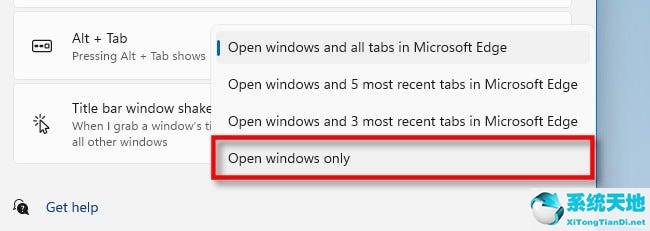
之后,关闭设置。进行此更改后,您仍会在Alt选项卡视图中看到MicrosoftEdge,但在每个打开的Edge窗口中只会看到选定的选项卡。
对了,如果你想在Windows S10的Alt Tab中隐藏Edge tab,说明略有不同,但还是很容易做到的。
怎么阻止Windows11在Alt+Tab中显示边缘选项卡,以上就是本文为您收集整理的怎么阻止Windows11在Alt+Tab中显示边缘选项卡最新内容,希望能帮到您!更多相关内容欢迎关注。
郑重声明:本文版权归原作者所有,转载文章仅为传播更多信息之目的,如作者信息标记有误,请第一时候联系我们修改或删除,多谢。本文地址:https://www.sjzdingshang.com/post/205061.html